Kai jums pavyks sukurti pardavėjo paskyrą „Amazon“, pereisite prie produktų, kuriuos siūlysite klientams, pridėjimo. Šiame straipsnyje žingsnis po žingsnio parodysime, kaip paskelbti savo pirmąjį skelbimą.
Kaip pridėti produktą „Amazon“ – turinys:
- Kaip pridėti produktą „Amazon“?
- Kaip pridėti kelis produktus vienu metu?
- Kokiems produktams reikalingas patvirtinimas?
- Ką daryti, jei produktas neturi GTIN?
- „Amazon Brand Registry“ – kas tai?
Kaip pridėti produktą „Amazon“?
- Ką man reikia pridėti produktui?
- Pridėti produktą, kuris egzistuoja „Amazon“ kataloge
- Pridėti produktą, kuris neegzistuoja „Amazon“ kataloge
- Produkto variacijos
Prieš pradėdami savo pirmąjį skelbimą, prisiminkite, kad produktas, kurį siūlote, turėtų turėti GTIN (Global Trade Item Number). GTIN yra unikalus kodas kiekvienam prekės (paslaugos), kuri yra prekiaujama. Tai padeda greitai gauti informaciją apie produktą, jo kainą ir atsargas. Dažniausiai naudojamas UPC, ISBN, JAN arba EAN numeris. Yra galimų išimčių iš šios taisyklės, kurios bus išsamiai aprašytos vėliau šiame straipsnyje.
Pridėdami produktą, geriausia pirmiausia ieškoti „Amazon“ kataloge, kad sužinotumėte, ar prekė jau egzistuoja. Tam įveskite produkto pavadinimą arba jo GTIN numerį ir tada paspauskite „didinamojo stiklo“ simbolį.
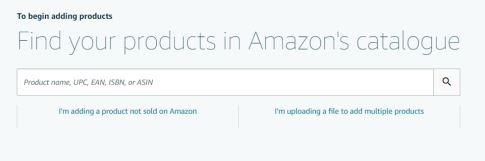
Šiuo etapu labai svarbu atidžiai palyginti kataloge rastų produktų parametrus su parduodamu produktu, nes bet koks neatitikimas gali suklaidinti klientą ir prisidėti prie neigiamo atsiliepimo. Jei visi parametrai atitinka, paspauskite „Parduoti šį produktą“ ir tada užpildykite skelbimo detales.
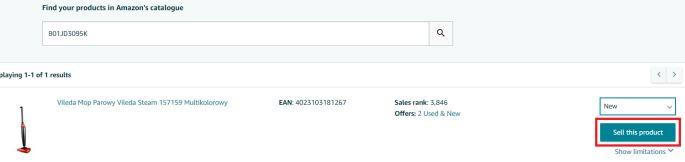
Naujoje lango dalyje pamatysite reikiamą produkto informaciją, kurią turite įvesti, kad pridėtumėte skelbimą. Pirmas dalykas, kurį reikia įvesti, yra pardavėjo SKU (Stock Keeping Unit), kuris yra identifikatorius, padedantis valdyti jūsų prekes. Jis skiriasi nuo GTIN tuo, kad jis susijęs su pardavėju (o ne su gamintoju) ir kiekviena prekės variacija turi savo SKU, kas palengvina, pavyzdžiui, mėlynų kuprinių atskyrimą nuo žalių.
Kita reikiama informacija yra kaina, kiekis, produkto būklė (nauja arba naudota) ir siuntimo parinktys. Užpildę formą, paspauskite „Išsaugoti ir baigti“ mygtuką.
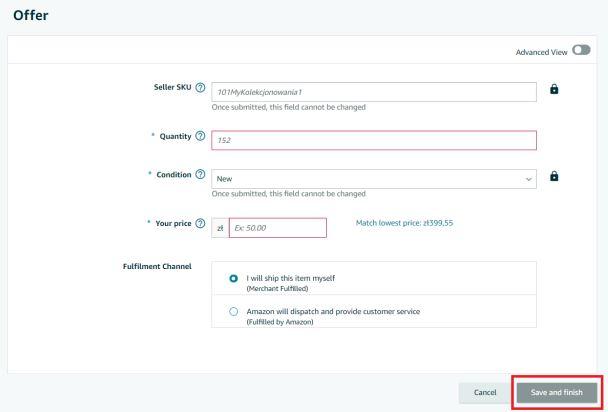
Jei produktas, kurį siūlote, neegzistuoja „Amazon“ kataloge arba esate vienintelis pardavėjas, pasirinkite mygtuką „Pridedu produktą, kuris dar neparduodamas „Amazon““.
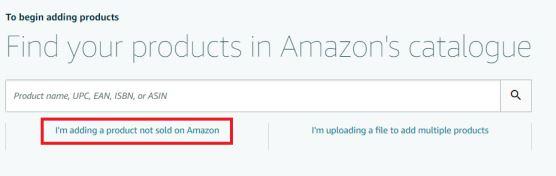
Pirmiausia įdėkite produktą į tinkamą kategoriją, o tada užpildykite jo pasiūlymą. Viršutiniame dešiniajame kampe yra mygtukas „išplėstinė peržiūra“, kuris, paspaudus, atveria prieigą prie visų laukų. Žvaigždutė žymi privalomus laukus, kuriuos turite užpildyti, kad galėtumėte tęsti. Jie matomi žemiau esančioje formoje, „Gamintojo dalies numeris“ laukelyje. Tai taikoma produktams, kurie yra automobilių kategorijoje.
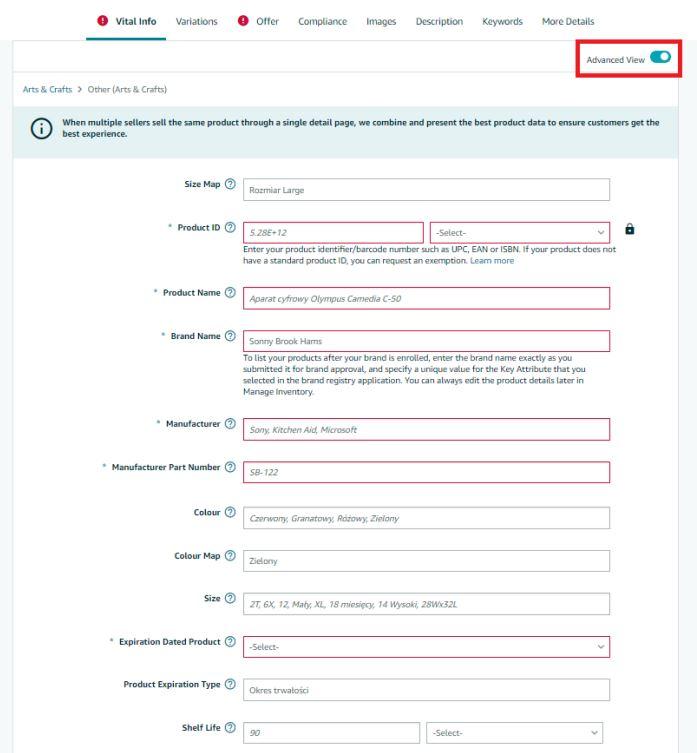
Kai kurie pardavėjo siūlomi produktai egzistuoja skirtingose variacijose. Norint išvengti kiekvieno iš šių daiktų pridėjimo atskirai, pasirinkite „Variacijos“ skirtuką ir nurodykite, kuo produktai skiriasi.
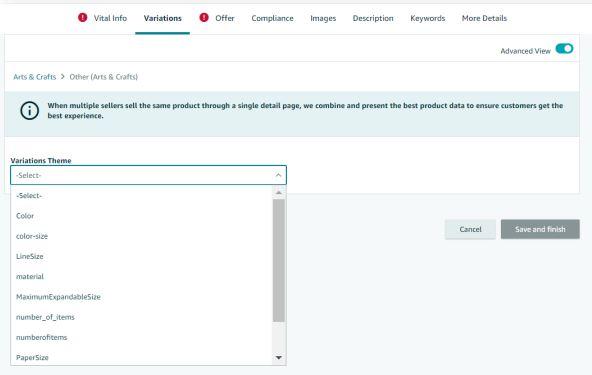
Tada būtina nurodyti „aukštesnę“ variaciją (pvz., marškiniai) ir „žemesnę“ (pvz., dydžiai S, M, L ir XL).
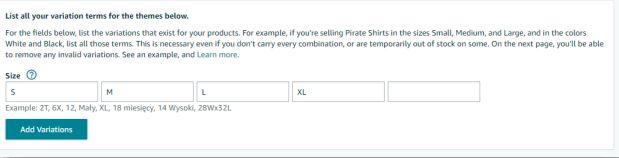
Subvariacijoms reikia pateikti išsamią informaciją: SKU, kiekį, produkto būklę, kainą. Tuo tarpu pagrindinio produkto duomenys bus automatiškai priskirti kiekvienam subproduktui.
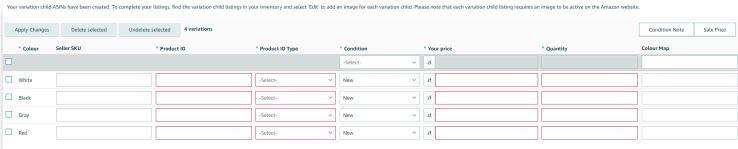
Jei nurodytos variacijos skiriasi spalva, turite priskirti kiekvienai iš jų konkrečios spalvos versijos nuotrauką. Šis etapas baigiasi, kai paspaudžiate mygtuką „Išsaugoti ir baigti“. Po kelių minučių „Amazon“ parodys jūsų pasiūlymą.
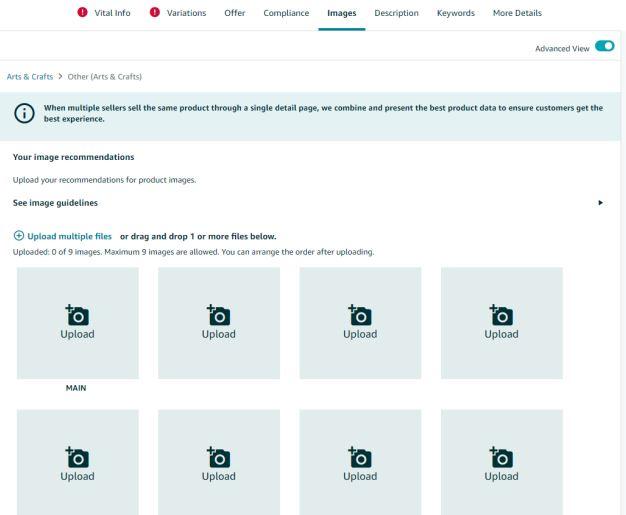
Kaip pridėti kelis produktus vienu metu?
- Inventoriaus failo kūrimas
- Kai pardavėjai turi savo paruoštą inventoriaus failą.
Mygtukas „Pridėti kelis produktus vienu metu“ leidžia lengvai pridėti ir valdyti kelis produktus vienu metu. Pasirinkus „Gauti inventoriaus failą“, pardavėjas turi galimybę sukurti tokio failo šabloną.
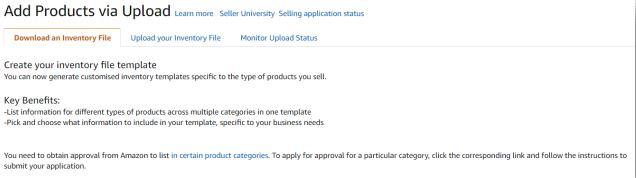
Pirmas žingsnis yra pasirinkti produktų kategoriją ir subkategoriją, o kitas žingsnis yra nurodyti šablono tipą. Yra du tipai, iš kurių galima pasirinkti: „Išplėstinis“ – apima visus atributų grupes ir „Pasirinktinis“ – leidžia pasirinkti atributus, kurie, jūsų nuomone, yra tinkami jūsų produktams.
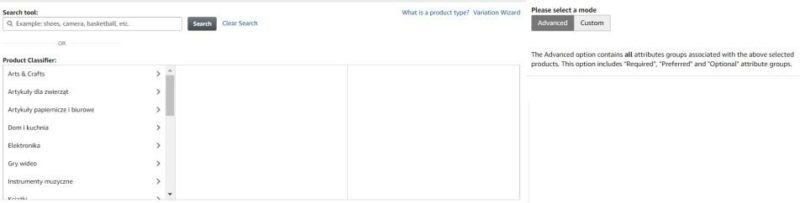
Paskutinis žingsnis yra pasirinkti svetaines, kuriose pardavėjas nori parduoti. Baigę procesą, paspauskite mygtuką „Generuoti šabloną“.
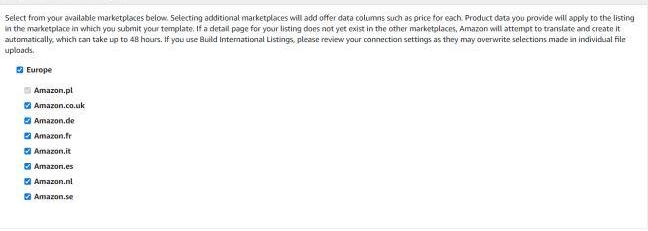
Užpildytas ir atsisiųstas šablonas turėtų būti įkeltas naudojant mygtuką „Įkelti“, esantį po skirtuku „Įkelkite savo inventoriaus failą“. Taip pat gerai stebėti įkėlimo būseną, nes jei įvyks klaida, jums reikės failą įkelti dar kartą.
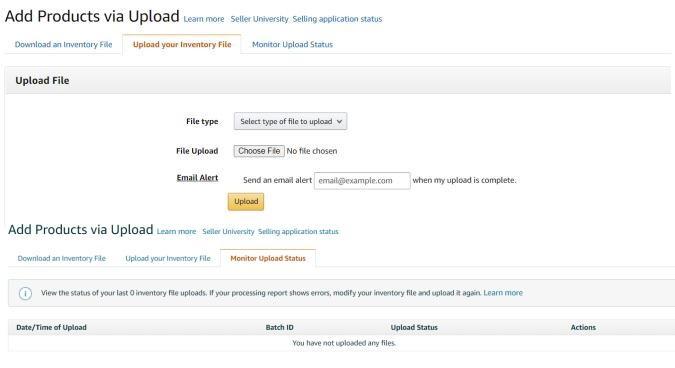
Kai kurie pardavėjai turi savo internetinę parduotuvę ir turi paruoštą inventoriaus failą, kurį eksportavo į tekstinį, Excel arba CSV failą. Toks dokumentas turi turėti reikiamą informaciją pirmame eilutėje: pavadinimą, aprašymą, spalvą, dydį, nuotrauką (URL). Kiekvienas produktas turėtų turėti savo aprašymą atskiroje eilutėje. Paruoštas failas turėtų būti įkeltas skirtuke „Įkelti savo inventoriaus failą“.
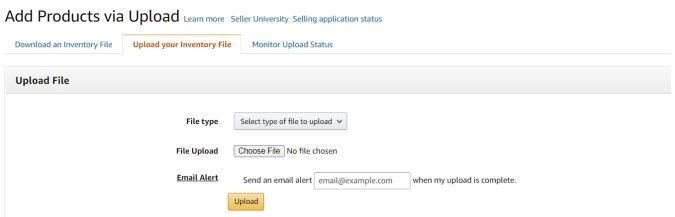
Kokiems produktams reikalingas patvirtinimas?
„Amazon“ rūpinasi savo klientų pasitikėjimu, todėl kai kuriems produktams ir kategorijoms reikalingas papildomas patvirtinimas. Tada turite pateikti atitinkamą pardavimo prašymą:
- „Amazon“ politikos reikalauja, kad tam tikri produktai atitiktų tam tikrus sertifikavimo standartus. Ekrane žemiau pateikiamas paveikslėlis su paveiktais daiktais.
- „Žaislai ir žaidimai“ kategorijoje turite būti patvirtinti parduoti tik nuo lapkričio iki sausio (įskaitant).
- „Vartotojų elektronika“ kategorija yra atvira visiems pardavėjams, tačiau kai kuriuos produktus gali parduoti tik patvirtinti pardavėjai. Jei taip yra, „Amazon“ praneš apie tai pardavėjui, kuris turės susisiekti su įmone, kad gautų tokį patvirtinimą.
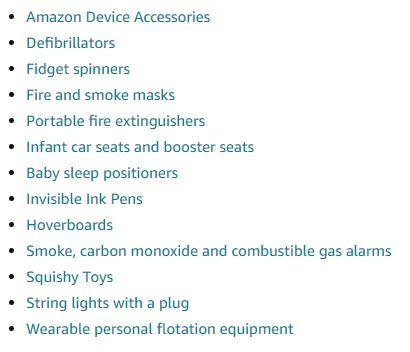
Norint gauti patvirtinimą parduoti tam tikrus produktus (ir kategorijas), reikia pateikti prašymą per mygtuką „Prašyti parduoti“, o tada pasirinkti „Prašyti patvirtinimo.“ „Amazon“ reikalauja, kad jūs įkeltumėte atitinkamus dokumentus (kurie gali būti jūsų gimtąja kalba).
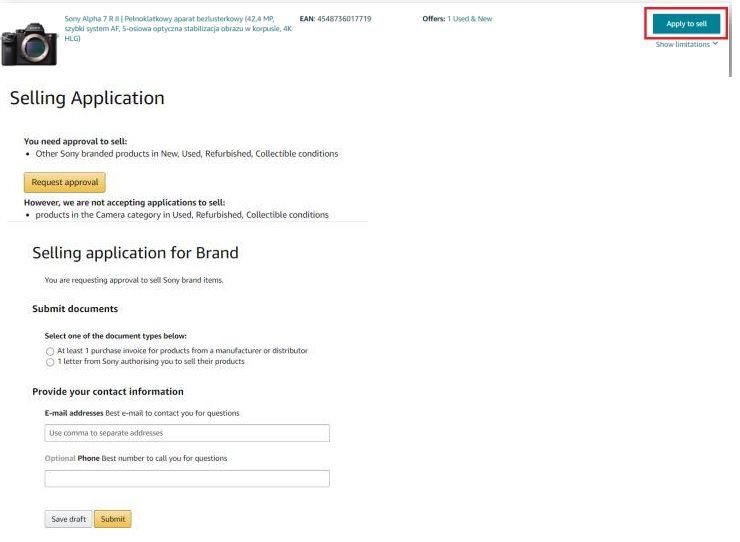
Ką daryti, jei produktas neturi GTIN?
Kaip bendra taisyklė, norint parduoti „Amazon“, turite turėti GTIN. Įmonė teikia išimtis, tačiau pardavėjas turi pateikti atitinkamą GTIN išimties prašymą ir atitikti tam tikrus kriterijus. Pirmas žingsnis yra užpildyti formą. Jei siūlomi produktai yra be prekės ženklo, įveskite „Bendra“ erdvėje šalia „Prekės ženklas / leidėjas“.
Prašymo dėl išimties privatiems prekės ženklams procesas apima 5 žingsnius.
- Prašymo pateikimas,
- Pridėti leidimą prie prašymo, kuris adresuoja GTIN išimtį prekės ženklui (pavyzdys žemiau),
- Palaukti atsakymo iš Pardavėjų palaikymo – laukimo laikas iki 24 valandų,
- Sekite seką „Pagalba“ → „Problemos žurnalas“ → „Problemos ir prašymai“,
- Atidarykite žinutę iš Pardavėjų palaikymo. Atsakydami turite atsiųsti produkto nuotrauką su logotipu.
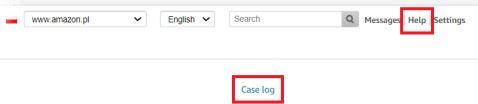
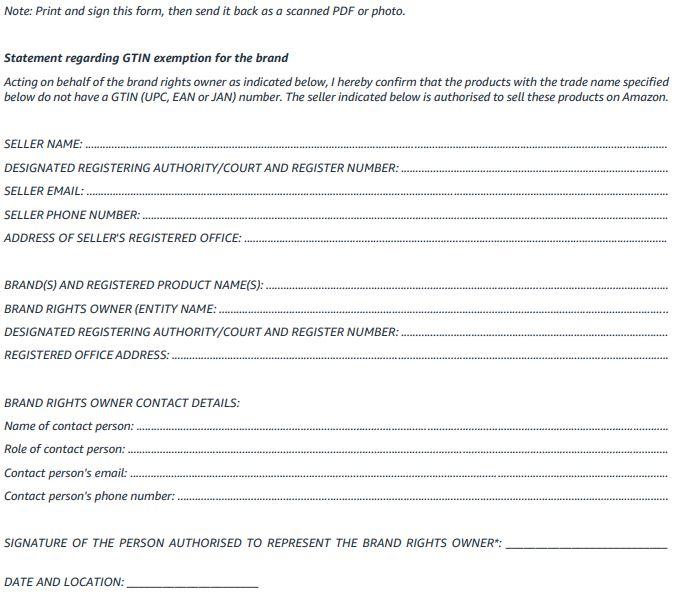
„Amazon Brand Registry“ – kas tai?
Prekės ženklų savininkai gali registruoti prekės ženklą dalyvaudami „Amazon Brand Registry“ programoje, kuri suteikia pardavėjui pažangias priemones, padedančias didinti pardavimus. Nuo to momento savininkas gali apsaugoti savo prekės ženklą nuo nesąžiningos konkurencijos, nes „Amazon“ ieško ir praneša apie įtariamus pažeidimus.
Šis straipsnis pateikia techninį požiūrį į produkto rinkodarą. Informacija apie tai, kokias praktikas naudoti, kad padidintumėte savo pardavimus „Amazon“, pasirodys būsimame įraše.
Perskaitykite mūsų ankstesnį straipsnį apie „Amazon“: „Amazon“ pardavėjo paskyra – registracija ir paskyros nustatymų konfigūravimas
Jei jums patinka mūsų turinys, prisijunkite prie mūsų užimtos bičių bendruomenės Facebook ir Twitter!
Martin Sparks
E-komercijos entuziastas, kuris nuolat naršo internete, kad įsitikintų, jog nepraleido jokios svarbios informacijos apie pelningų internetinių parduotuvių kūrimą ir plėtrą.




